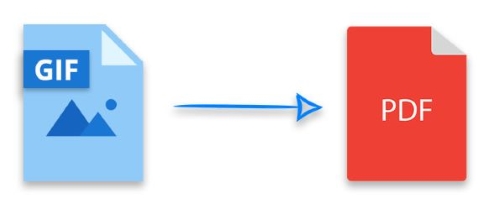
PDF è diventato uno dei formati di documenti normativi al giorno d’oggi. Il supporto multipiattaforma ha reso il PDF un formato universale. Pertanto, vari documenti o immagini vengono convertiti in PDF prima di essere condivisi o scambiati. In questo articolo imparerai come eseguire la conversione da GIF a PDF dall’interno delle tue applicazioni C#. L’articolo tratterà anche come personalizzare la conversione da GIF a PDF in vari casi.
- API C# GIF in PDF Converter
- Converti GIF in PDF usando C#
- Converti frame specifici di GIF in PDF
- Imposta la dimensione della pagina nella conversione da GIF a PDF
- Imposta le informazioni sul documento PDF nella conversione da GIF a PDF
- Ottieni una licenza API gratuita
API C# GIF in PDF Converter
Aspose.Imaging for .NET è un’API di elaborazione delle immagini ricca di funzionalità che consente di elaborare e convertire un’ampia gamma di formati di immagine. In particolare, l’API fornisce una conversione ad alta fedeltà di immagini GIF in formato PDF. Puoi scaricare l’API o installarla utilizzando NuGet.
PM> Install-Package Aspose.Imaging
Converti GIF in PDF usando C#
Di seguito sono riportati i passaggi per convertire un’immagine GIF in PDF utilizzando Aspose.Imaging per .NET.
- Usa la classe Image per caricare l’immagine.
- Crea un’istanza della classe PdfOptions.
- Converti GIF in PDF utilizzando il metodo Image.Save(String, PdfOptions).
L’esempio di codice seguente mostra come convertire GIF in PDF usando C#.
// Carica immagine GIF
Image image = Image.Load("gif.gif");
// Imposta le opzioni PDF
PdfOptions options = new PdfOptions();
// Salva GIF come file PDF
image.Save("gif-to-pdf.pdf", options);
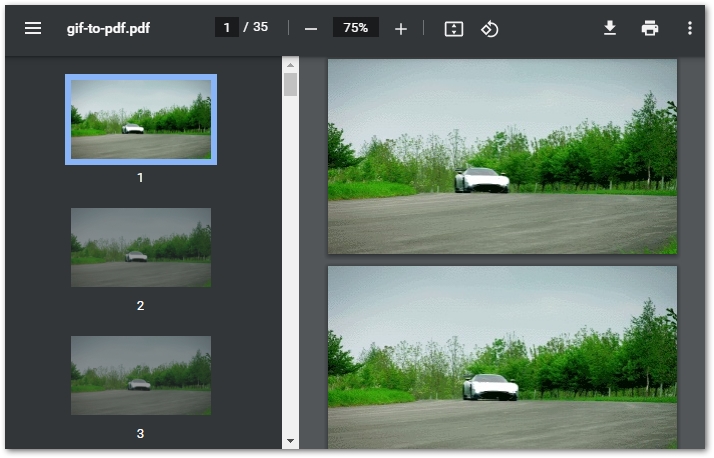
Converti frame specifici di GIF in PDF in C#
Puoi anche convertire i frame specifici da GIF a PDF. Di seguito sono riportati i passaggi per eseguire questa operazione.
- Usa la classe Image per caricare l’immagine.
- Crea un’istanza della classe PdfOptions.
- Utilizzare la proprietà PdfOptions.MultiPageOptions per impostare un intervallo di pagine.
- Converti GIF in PDF utilizzando il metodo Image.Save(String, PdfOptions).
L’esempio di codice seguente mostra come convertire frame specifici di GIF in PDF usando C#.
// Carica immagine GIF
Image image = Image.Load("gif.gif");
// Imposta le opzioni PDF
PdfOptions options = new PdfOptions();
// Converti il primo fotogramma di GIF in PDF
options.MultiPageOptions = new MultiPageOptions(new IntRange(1, 1));
// Salva GIF come file PDF
image.Save("gif-to-pdf.pdf", options);
Imposta la dimensione della pagina nella conversione da GIF a PDF
Aspose.Imaging per .NET consente inoltre di impostare le dimensioni della pagina nel file PDF convertito. Di seguito sono riportati i passaggi per eseguire questa operazione.
- Usa la classe Image per caricare l’immagine.
- Crea un’istanza della classe PdfOptions.
- Usa la proprietà PdfOptions.PageSize per impostare le dimensioni della pagina.
- Converti GIF in PDF utilizzando il metodo Image.Save(String, PdfOptions).
L’esempio di codice seguente mostra come impostare la dimensione della pagina nella conversione da GIF a PDF.
// Carica immagine GIF
Image image = Image.Load("gif.gif");
// Imposta le opzioni PDF
PdfOptions options = new PdfOptions();
// Imposta la dimensione della pagina
options.PageSize = new SizeF(50, 100);
// Salva GIF come file PDF
image.Save("gif-to-pdf.pdf", options);
Imposta le informazioni sul documento nella conversione da GIF a PDF
Il formato PDF supporta l’impostazione di informazioni aggiuntive su un documento come autore, parole chiave, oggetto e titolo. Usando Aspose.Imaging per .NET, puoi impostare queste proprietà nella conversione da GIF a PDF. Di seguito sono riportati i passaggi per impostare le informazioni sul documento per il file PDF convertito.
- Usa la classe Image per caricare l’immagine.
- Crea un’istanza della classe PdfOptions.
- Crea un’istanza della classe PdfDocumentInfo e imposta le sue proprietà.
- Assegna l’oggetto PdfDocumentInfo alla proprietà PdfOptions.PdfDocumentInfo.
- Converti GIF in PDF utilizzando il metodo Image.Save(String, PdfOptions).
L’esempio di codice seguente mostra come impostare le informazioni sul documento nella conversione da GIF a PDF usando C#.
// Carica immagine GIF
Image image = Image.Load("gif.gif");
// Imposta le opzioni PDF
PdfOptions options = new PdfOptions();
// Crea un oggetto PdfDocumentInfo e aggiungi informazioni
PdfDocumentInfo docInfo = new PdfDocumentInfo();
docInfo.Author = "Aspose";
docInfo.Keywords = "GIF to PDF";
docInfo.Subject = "GIF to PDF Convesion";
docInfo.Title = "Converting GIF Image to PDF File";
// Imposta le informazioni sul documento
options.PdfDocumentInfo = docInfo;
// Salva GIF come file PDF
image.Save("gif-to-pdf.pdf", options);
Ottieni una licenza API gratuita
Nel caso in cui desideri provare l’API senza limitazioni di valutazione, puoi ottenere una licenza temporanea gratuita.
Conclusione
In questo articolo, hai imparato come convertire le immagini GIF in documenti PDF usando C#. Inoltre, hai visto come convertire frame specifici dell’immagine GIF e impostare le dimensioni della pagina o le informazioni sul documento dei file PDF convertiti. Puoi esplorare di più sull’API di elaborazione delle immagini C# utilizzando documentazione. In caso di domande o domande, contattaci tramite il nostro forum.
Guarda anche
Info: Aspose ha recentemente sviluppato un Convertitore da testo a GIF GRATUITO.